Es spielt keine Rolle, ob Sie ein IT-Profi, ein Student oder eine Hausfrau sind, wir alle haben schon Mal versehentlich wichtige Daten gelöscht oder manchmal stürzt unsere Festplatte ohne eigenen Fehler ab und wir verlieren die Daten auf dieser. Das mag nach einem dauerhaften Verlust klingen, ist es aber in Wirklichkeit nicht. Sie können Ihre gelöschten Daten wiederherstellen und nein, wir sprechen nicht davon, sie aus dem Papierkorb wiederherzustellen. Es gibt eine ganze Branche, die sich darum kümmert Daten von Festplatten, USB-Sticks usw. wiederherzustellen. Wir zeigen Ihnen heute das Tool EaseUS Data Recovery Wizard Pro, welches die Datenwiederherstellung für Sie übernehmen kann.
Auch interessant: So funktioniert die Datenrettung am Handy.
Wer ist EaseUS eigentlich?
EaseUS gibt es seit 17 Jahren und hat sich den Ruf erworben, ein allgemein anerkanntes Unternehmen für Software-Tools zu sein. Neben der Datenrettung bietet das Unternehmen Tools für das Partionsmanagement, Backups, Dateiübertragungen und Synchronisationen von Systemen.
Wie funktioniert die Datenrettung eigentlich?
Die Daten werden in Form von 1en und 0en gespeichert und der Standort ist mit jedem Sektor verknüpft. Mit einfachen Worten, wenn Sie eine Datei löschen, löscht Ihr Betriebssystem einfach den Zeiger auf diese und verliert den Überblick über den Startpunkt der Datei. Und das ist alles. Die Datei ist weiterhin in Ihrem System gespeichert, es sei denn, sie wird durch neue Daten überschrieben. Das heißt, wenn Sie sofort handeln, können Sie Ihre Daten auch nach einer dauerhaften Löschung noch retten.
Für diesen Fall werden wir den EaseUS Datenrettungsassistenten verwenden, um unsere verlorenen Daten wiederherzustellen. Wir testen das Programm, indem wir Daten auf einer Festplatte, einem USB-Stick und einer SSD wiederherstellen. Datenwiederherstellung ist nicht einfach und einmal gelöscht, verlieren Dateien, obwohl sie nicht wirklich gelöscht wurden, die wichtigsten Hinweise, die vom Systembetriebssystem entdeckt werden müssen. EaseUS durchsucht die Dateien mittels Tiefenscan und legt sie zur einfachen Wiederherstellung in ein entsprechendes Verzeichnis.
EaseUS kann Dateien nach dem Löschen, Formatieren, Festplattenschaden, Virenangriffen, einem Betriebsfehler, Partitionsverlust, Systemabsturz und anderen Fällen wiederherstellen. All diese Funktionen sind im Wesentlichen verschiedene Instanzen des gleichen Problems: Der Verlust von Datei-Adressen. Hier finden Sie heraus, was Sie tun können, wenn der PC nicht mehr startet.
Wie kann man Dateien mit EaseUS wiederherstellen?
Der erste Schritt ist das Herunterladen vom EaseUS Data Recovery Wizard von der offiziellen Website. Das Tool ist für Windows und Mac verfügbar. Für diesen Test haben wir die Windows-Version genutzt aber die allgemeine Benutzeroberfläche und die Arbeitsweise bleiben für beide Betriebssysteme gleich.
Wenn Sie die kostenlose Version der Software installieren, können Sie nur 2 GB Daten wiederherstellen. Die kostenpflichtige Version bietet eine lebenslange Lizenz, die angesichts der Häufigkeit, mit der wir an unserem Arbeitsplatz oder zu Hause mit Datenverlust konfrontiert sind, angemessen ist.
Die folgende Tabelle zeigt die Preise für die unterschiedlichen Versionen auf:
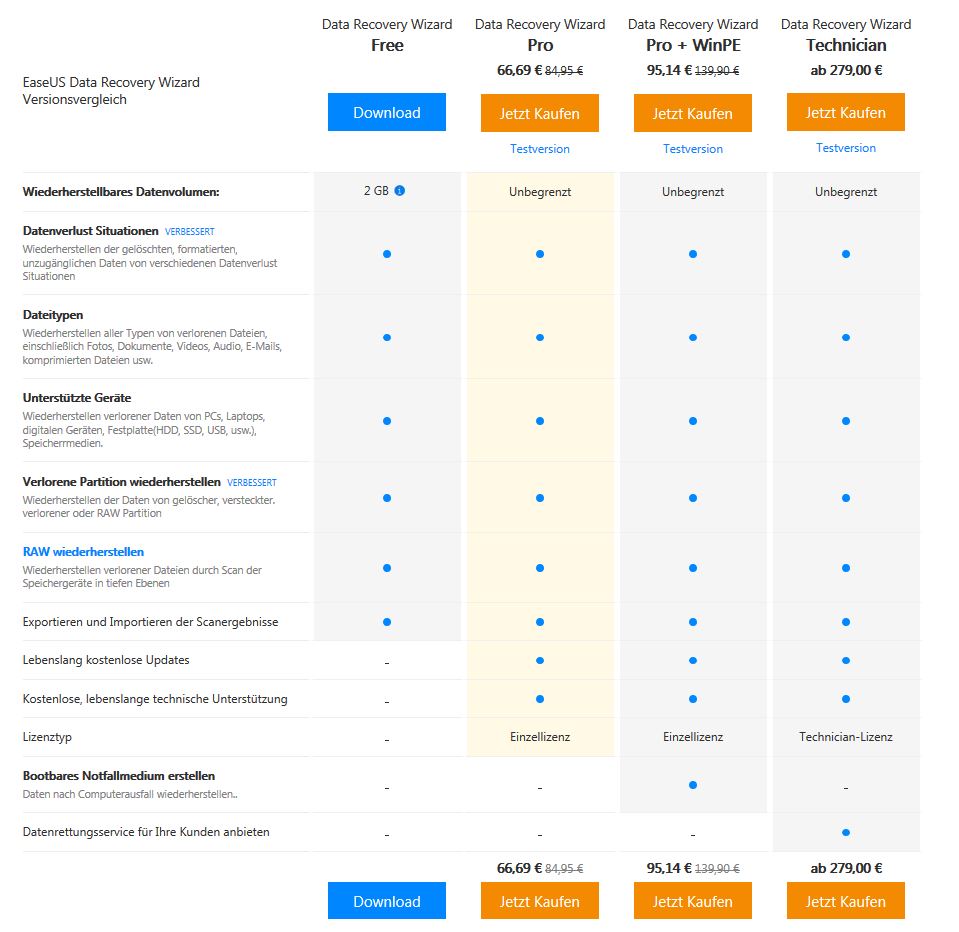
Nachdem der EaseUS Data Recovery Wizard heruntergeladen und gestartet ist, zeigt sich folgendes Bild:
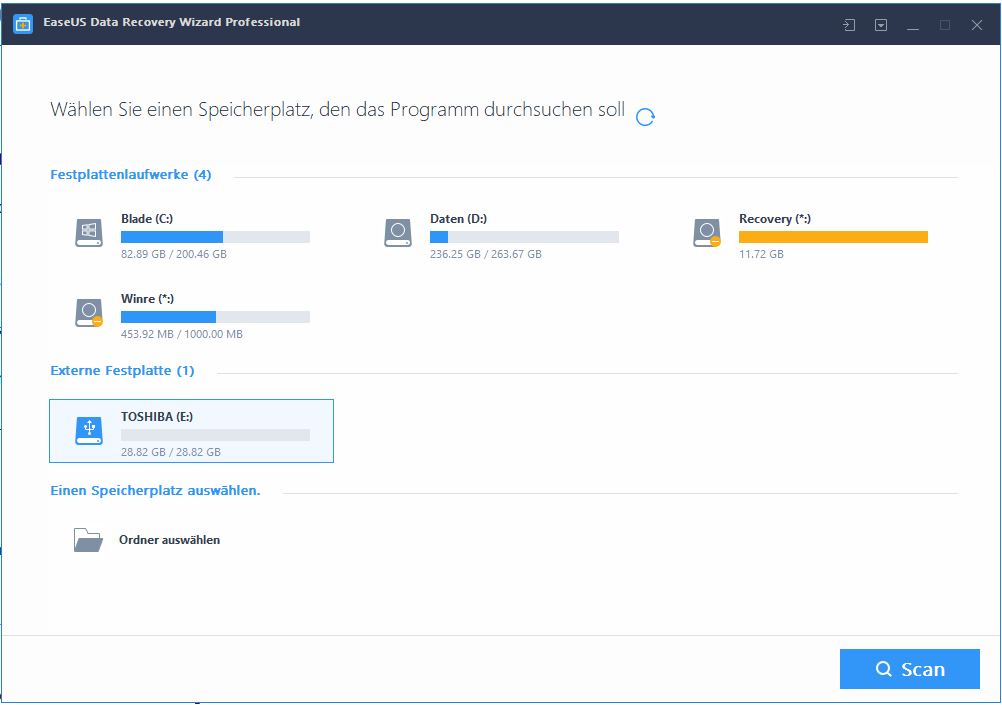
Das Softwarefenster zeigt die eingebauten Laufwerke an und bietet ansonsten keinerlei Möglichkeiten der Verwendung. Es zeigt die beschädigten Laufwerke und den externen Speicher an, der für das System nicht mehr lesbar ist. Wir können mit der Auswahl des Laufwerks beginnen und der Scanvorgang startet automatisch.
Der Schnellscan zeigt die Ergebnisse extrem schnell an und während Sie nach den Dateien suchen, führt der Tiefenscan eine gründliche Überprüfung des Laufwerks durch. Die Dateien sind in Ordnern angeordnet und werden in der gleichen Hierarchie gehalten, in der sie ursprünglich existierten. Es macht es wirklich einfach, nach den relevanten Dateien zu suchen. Sie können auch bestimmte Dateitypen aus den obigen Optionen herausfiltern oder alle Dateitypen anzeigen.
Der Tiefenscan dauert deutlich länger und hängt von der Größe des Laufwerks ab. Wir haben eine 64 GB große Partition für die Wiederherstellung verwendet und es dauerte etwa 15 Minuten bis der Scan abgeschlossen war. Die Ergebnisse werden in separaten Ausschnitten auf der linken Seite des Fensters angezeigt. Sie können die Dateien auswählen und in der Vorschau ansehen, bevor Sie sie mit nur einem Rechtsklick wiederherstellen. Das ist praktisch, wenn Sie viele Dateien haben und sich nicht sicher sind, welche Datei welche ist.
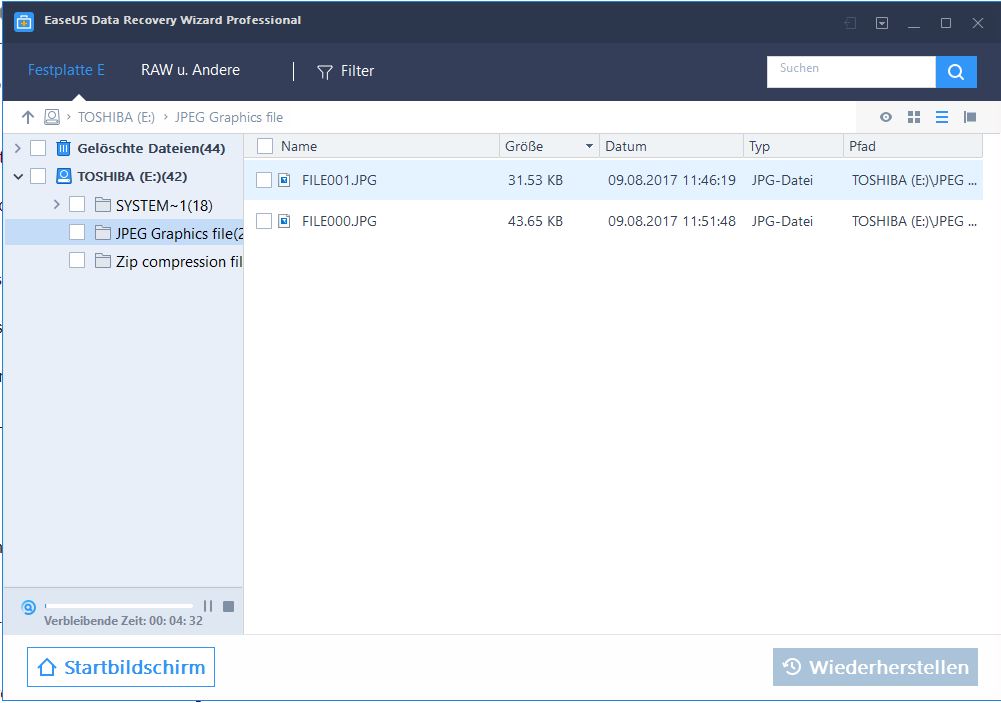
Wählen Sie alle Dateien aus, die Sie wiederherstellen möchten, und drücken Sie einfach die Schaltfläche Wiederherstellen unten rechts und schon sind Sie fertig. Der Wizard speichert alle Dateien in dem von Ihnen angegebenen Ordner ab.
Vergleich mit der Software Recuva
Aber wie gut ist die Software? Nun, um das herauszufinden, haben wir mit der beliebtesten Wiederherstellungssoftware – Recuva – verglichen.
Die folgende Tabelle enthält die Ergebnisse der von uns durchgeführten Tests, um zu sehen, wie gut die Leistung vom Data Recovery Wizard ist. EaseUS hat ziemlich gut abgeschnitten.
| EaseUS Data Recovery Wizard | Recuva | |
| 64 GByte SSD | ||
| Zeit Schnellscan | Fünf Sekunden | Fünf Sekunden |
| Zeit Tiefenscan | 15 Minuten | 33 Minuten |
| Gefundene Dateien | 3765 | 3193 |
| 1 TByte HDD | ||
| Zeit Schnellscan | 45 Sekunden | 40 Sekunden |
| Zeit Tiefenscan | 122 Minuten | 184 Minuten |
| Gefundene Dateien | 12341 | 11940 |
| 32 GByte USB-Stick | ||
| Zeit Schnellscan | Vier Sekunden | Fünf Sekunden |
| Zeit Tiefenscan | 8 Minuten | 12 Minuten |
| Gefundene Dateien | 65 | 58 |
Beide waren im Schnellscan ziemlich gut aber EaseUs ist deutlich schneller beim Deep Scan und die wiederherstellbaren Dateien waren wesentlich mehr. Zudem bietet das Tool von EaseUS eine bessere Dateiverwaltung sowie Verzeichnisse und Partitionen. Das Sortieren und Durchsuchen von Dateien ist viel einfacher mit der Bezahlsoftware.
Fazit zum EaseUS Data Recovery Wizard Pro
Insgesamt ist der EaseUS Data Recovery Wizard eine ordentliche Software und leistet in Tests wirklich gute Arbeit. Wir haben verschiedene Szenarien ausprobiert, die „versehentlich“ passieren können und das Tool hat bei der Datenrettung gut abgeschnitten. Sie können mit dieser Software die beschädigten Sektoren wiederherstellen und Ihre Daten retten. Wir haben den Wizard im Vergleich zu Recuva getestet und seine Funktionen überprüft. EaseUs konnte uns mehr überzeugen und daher können wir das Tool bedenkenlos empfehlen. Wenn Sie nur wenige Daten wiederherstellen wollen reicht auch die Datenrettung Freeware aus dem Hause EaseUS, mit der Sie bis zu 2 GByte retten können. Bei mehr müssen Sie etwas Geld für die lebenslange Lizenz in die Hand nehmen.
Hier gibt es weitere Informationen zum EaseUS Data Recovery Wizard Pro.


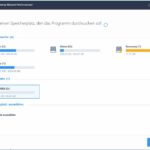

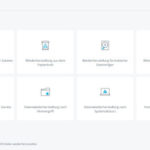
![Gelöschte Dateien bei Mac OS wiederherstellen [Video] Dateien zurücklegen](https://videonerd.de/wp-content/uploads/2015/08/dateien-im-papierkorb-wiederherstellen-150x150.png)
Ein Kommentar